在win8系统中解压install。Wimb文件的方法 怎么解压win8系统中的install。Wim文件
时间:2017-07-04 来源:互联网 浏览量:
今天给大家带来在win8系统中解压install。Wimb文件的方法,怎么解压win8系统中的install。Wim文件,让您轻松解决问题。
如果各位有使用过U盘来安装windows系统的话,那么肯定对于这个install.wim文件有所印象吧?是的,当咱们使用U盘装系统的时候,系统便会提示用户找镜像解压后的install.wim文件进行安装,一提到解压,可能很多用户首先想到的便是使用类似于winrar一类的软件来进行解压,但是事实上,在咱们的win8系统中,早已具备自己的解压工具了。下面,小编就来详细的介绍一下,如何在win8系统中解压install.wim文件吧。
推荐系统:win7 64位旗舰版
1.在执行操作之前,咱们需要确认自己需要的版本,例如小编的镜像文件的路径为F:win8.1sourcesinstall.wim,所以咱们需要运行的命令便是dism /get-wiminfo /wimfile:"F:win8.1sourcesinstall.wim。咱们只需要同时按下键盘上的win+R快捷键打开电脑的运行窗口,然后在运行窗口中输入cmd并单击回车,在打开的命令提示符窗口中输入上面的命令之后单击回车运行就可以了。
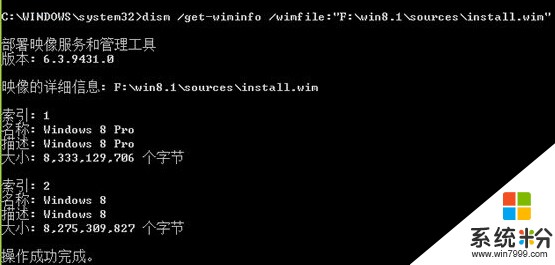
2.第二部需要做的便是解压镜像文件了,例如小编要将install.wim文件解压到c:111文件夹中,所以要执行以下命令:dism /mount-wim /wimfile:"F:win8.1sourcesinstall.wim" /index:1 /mountdir:c:111,咱们运行了上述的命令代码之后就可以看到如图所示解压完成,可以选择复制需要的文件了。

3.最后一步需要操作的便是卸载镜像了,在卸载之前咱们需要先关闭镜像文件,之后咱们运行如下命令即可:dism /unmount-wim /MountDir:c:111 /discard。
上一篇:如何将win8电脑附件中的程序添加到桌面? 下一篇:在win8纯净版中更新flash后无法自动加载插件怎么办? 我要分享:QQ空间新浪微博腾讯微博人人网百度贴吧豆瓣网天涯社区更多以上就是在win8系统中解压install。Wimb文件的方法,怎么解压win8系统中的install。Wim文件教程,希望本文中能帮您解决问题。
相关教程
- ·win8解压和压缩文件功能该如何正确操作,win8解压和压缩文件功能正确操作方法
- ·Win8系统中修改hosts文件无法保存的解决方法有哪些 Win8系统中修改hosts文件无法保存该如何解决
- ·怎么在win8电脑中转换PDF文件 在win8电脑中转换PDF文件的方法
- ·win8电脑中的.hmt文件怎么打开|win8系统.hmt文件打开方法
- ·win8系统文件删除不掉怎么办,win8系统文件删除不掉的解决方法
- ·win8系统打不开mht文件怎么办,win8系统mht文件打不开的解决方法
- ·win8系统无法打开IE浏览器怎么办|win8系统IE浏览器无法正常打开的处理方法
- ·win8系统如何截取弹出式菜单
- ·win8.1系统处理开机时闪一下才能进入桌面的方法
- ·Win8.1天气无法加载怎么办?
Win8系统教程推荐
- 1 找回win8纯净版系统语言栏的操作方法有哪些 如何找回win8纯净版系统语言栏的操作
- 2 Win8.1正式版怎样自动导出iPhone照片和视频 Win8.1正式版自动导出iPhone照片和视频的方法有哪些
- 3 win8电脑家庭组提示无法正常退出怎么解决? win8电脑家庭组提示无法正常退出怎么处理?
- 4win8系统宽带怎样设置自动联网? win8系统宽带设置自动联网的方法有哪些?
- 5ghost Win8怎样设置开机自动联网 ghost Win8设置开机自动联网的方法有哪些
- 6ghost win8系统语言栏不见如何找回 ghost win8系统语言栏不见找回的方法有哪些
- 7win8重命名输入法不能正常切换的解决办法有哪些 win8重命名输入法不能正常切换该如何解决
- 8Win8分屏显示功能使用的方法有哪些 Win8分屏显示功能如何使用
- 9怎样让win8电脑兼容之前的软件? 让win8电脑兼容之前的软件的方法有哪些?
- 10怎样解决ghost win8频繁重启的烦恼 解决ghost win8频繁重启的烦恼的方法
Win8系统热门教程
- 1 一篇文章教会你怎么把win8系统降级为win7 一篇文章如何教会你把win8系统降级为win7
- 2 商用笔记本预装win8系统分区的方法【图文教程】
- 3 Win8主题如何删除 Win8主题删除的方式有哪些
- 4win8.1系统无线网卡打不开要怎么解决。 解决win8.1系统无线网卡打不开问题的方法。
- 5Win8系统电脑麦克风声音小怎么解决 解决Win8系统电脑麦克风声音小的方法
- 6win8摄像头怎么关闭,快速关闭win8摄像头的方法
- 7win8.1系统下xv文件怎么打开,win8.1打开xv文件的方法
- 8Win8系统电脑有两个用户怎样删除其中一个? Win8系统电脑有两个用户删除其中一个的方法?
- 9win8搜不到无线怎么办|win8找不到无线的解决方法
- 10win8系统定位功能开启及使用教程
